
今天和大家分享两个自动编号的用法,关于自动编号的详细调整攻略,请大家称步到学会这招,你就敢使用自动编号!,这篇推送对自动编号的使用作了详细介绍。
1、为表格批量添加“序号”
在做一些技术文档、标书的时候,会使用表格来呈现一些技术数据,有时表格的行数会非常的多,如果手工来录入每行的序号,将会是一项比较费时间的工作。
比如下例,表格有30多行,要快速为第1列添加序号,可以先配合【Shift】键选中要添加序号的单元格区域,再通过【开始】-【段落】功能组中的【自动编号】命令添加:

2、为文档标题添加序号
大家都知道,毕业论文、标书、产品说明书等长文档的标题序号,是使用多级列表自动生成的。多级列表的设置方法请移Word长文档编辑,论文排版必杀技。
那对于一些不太长的文档,怎么为文档标题设置自动序号呢?
假设我们已经将文档的标题、正文格式设置完毕,如下图:

当前文档中只有一个一级标题,应用了【标题1】样式,现在想为文档中的一级标题添加自动编号,可以如下操作:
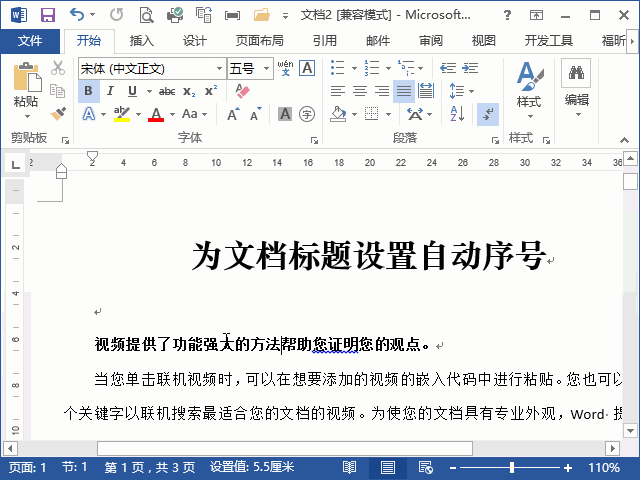
动画中演示的是通过【选择相似格式的文本】来批量选中所有标题的,此法适用于没有应用标题样式和应用标题样式两种情况。如果标题使用了标题样式,还可以通过在【样式】上单击鼠标右键,选择【选择所有N个实例】的方式来选中标题:

当然,如果文档有多个标题级别,可以用此法分别为不同级别的标题设置不同的编号类型,操作方法是相同的,大家可以自己动手试试。这里给大家看一个效果图:
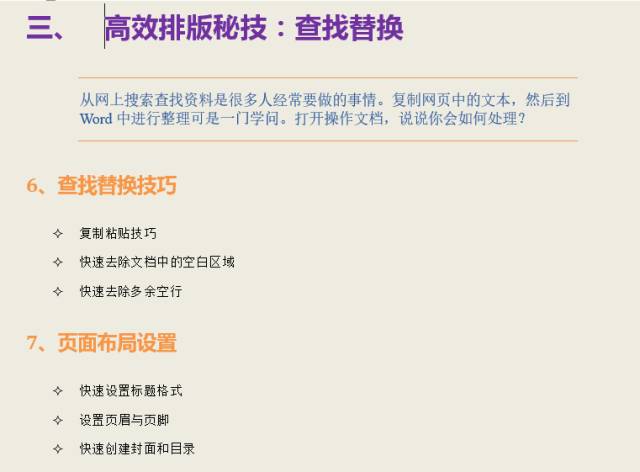
设置自动编号后的导航窗格是这样的:

好了,今天就分享到这里吧。对于自动编号的使用,大家有什么使用心得和经验,可以在下面留言交流哦!
推荐阅读:
Word视图模式知多少
这些细节会帮助你成为Word高手!
Word表格中的数据处理技巧
制作折纸式环保桌牌
Word达人带你玩转制表位!
欢迎朋友们分享办公技巧,邮箱:wordjqdr@126.com

想要学习更多Word排版技巧,单击【







 本文介绍如何在Word中为表格和文档标题快速添加自动编号,包括批量设置序号的方法及应用场景,如技术文档、标书等。
本文介绍如何在Word中为表格和文档标题快速添加自动编号,包括批量设置序号的方法及应用场景,如技术文档、标书等。
















 2315
2315

 被折叠的 条评论
为什么被折叠?
被折叠的 条评论
为什么被折叠?








